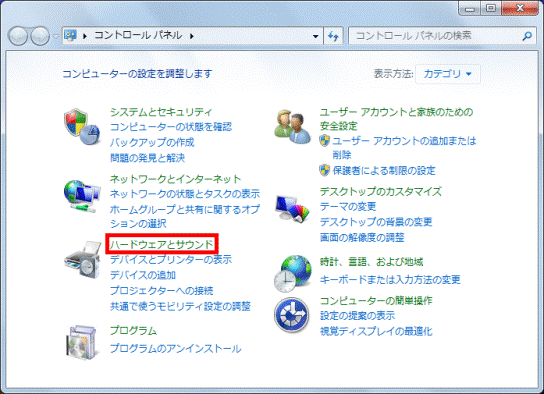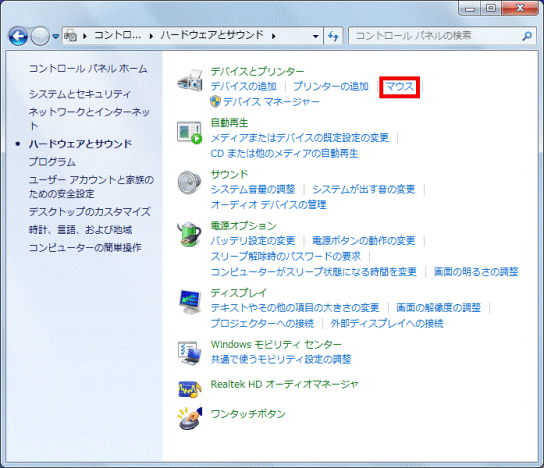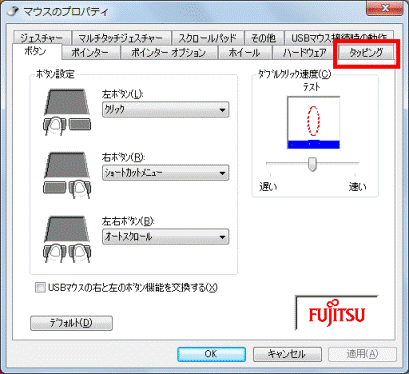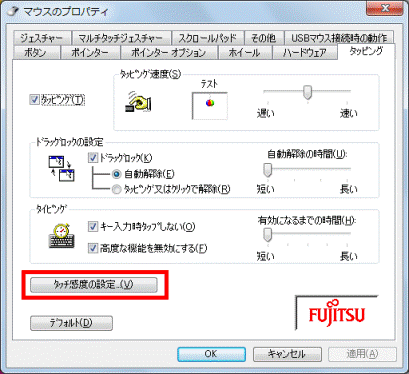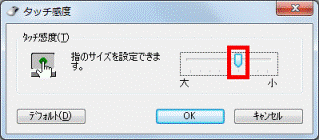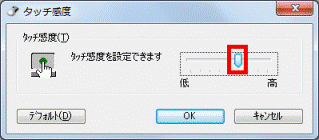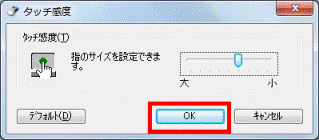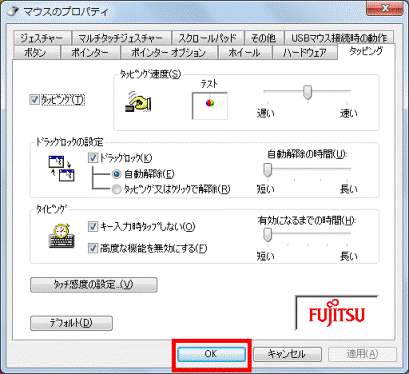| 対象機種 |
2012年夏モデルLIFEBOOK AH31/H、他・・・
|
- 2012年夏モデル LIFEBOOK AH31/H
- 2012年夏モデル LIFEBOOK AH32/H
- 2012年夏モデル LIFEBOOK AH42/H
- 2012年夏モデル LIFEBOOK AH45/H
- 2012年夏モデル LIFEBOOK AH46/H
- 2012年夏モデル LIFEBOOK SH54/H
- 2012年夏モデル LIFEBOOK SH54/HN
- 2012年夏モデル LIFEBOOK SH56/H
- 2012年夏モデル LIFEBOOK SH76/H
- 2012年夏モデル LIFEBOOK SH76/HN
- 2012年春モデル LIFEBOOK AH30/G
- 2012年春モデル LIFEBOOK AH30/GN
- 2012年春モデル LIFEBOOK AH55/GC
- 2012年春モデル LIFEBOOK SH76/G (FMVS76G)
- 2011年冬モデル LIFEBOOK AH30/E
- 2011年冬モデル LIFEBOOK AH45/EC
- 2011年冬モデル LIFEBOOK SH76/E
- 2011年夏モデル LIFEBOOK AH30/D
- 2011年夏モデル LIFEBOOK AH30/DN
- 2011年夏モデル LIFEBOOK AH45/DC
- 2011年夏モデル LIFEBOOK AH54/DA
- 2011年夏モデル LIFEBOOK AH55/D
- 2011年夏モデル LIFEBOOK AH55/DC
- 2011年夏モデル LIFEBOOK AH52/DA (FMVA52DAB, FMVA52DAR, FMVA52DAW)
- 2011年夏モデル LIFEBOOK AH52/DNA (FMVA5DNA37, FMVA5DNA47)
- 2011年夏モデル LIFEBOOK AH54/D (FMVA54DB, FMVA54DBKS, FMVA54DR, FMVA54DRKS, FMVA54DW, FMVA54DWKS, FMVA54DWZ)
- 2011年夏モデル LIFEBOOK AH56/D (FMVA56DRF, FMVA56DWF)
- 2011年夏モデル LIFEBOOK AH56/DN (FMVA56DN17, FMVA56DN27, FMVA56DN38, FMVA56DN48)
- 2011年春モデル LIFEBOOK AH30/C
- 2011年春モデル LIFEBOOK AH30/CN
- 2011年春モデル LIFEBOOK AH52/CT
- 2011年春モデル LIFEBOOK AH53/CN
- 2011年春モデル LIFEBOOK AH55/CNT
- 2011年春モデル LIFEBOOK PH75/CN
- 2011年春モデル LIFEBOOK AH52/C (FMVA52CBJ, FMVA52CRJ, FMVA52CWJ)
- 2011年春モデル LIFEBOOK AH53/C (FMVA53CB, FMVA53CBK, FMVA53CBKS, FMVA53CQG, FMVA53CR, FMVA53CRK, FMVA53CRKS, FMVA53CW, FMVA53CWG, FMVA53CWK, FMVA53CWKS)
- 2011年春モデル LIFEBOOK AH55/C (FMVA55CRF, FMVA55CRZ, FMVA55CSZ, FMVA55CVZ, FMVA55CWF)
- 2010年冬モデル LIFEBOOK AH500/1B
- 2010年冬モデル LIFEBOOK AH520/1B
- 2010年冬モデル LIFEBOOK AH520/2B
- 2010年冬モデル LIFEBOOK AH520/BN
- 2010年冬モデル LIFEBOOK AH550/3BC
- 2010年冬モデル LIFEBOOK AH550/3BH
- 2010年冬モデル LIFEBOOK AH550/5BC
- 2010年冬モデル LIFEBOOK PH770/3B
- 2010年冬モデル LIFEBOOK PH770/BN
- 2010年夏モデル LIFEBOOK AH500/1A
- 2010年夏モデル LIFEBOOK AH500/3A
- 2010年夏モデル LIFEBOOK AH520/1A
- 2010年夏モデル LIFEBOOK AH520/2A
- 2010年夏モデル LIFEBOOK AH520/AN
- 2010年夏モデル LIFEBOOK AH550/1AT
- 2010年夏モデル LIFEBOOK AH550/3A
- 2010年夏モデル LIFEBOOK AH550/3AT
- 2010年夏モデル LIFEBOOK AH550/5A
- 2010年夏モデル LIFEBOOK AH550/AN
- 2010年夏モデル LIFEBOOK AH700/5A
- 2010年夏モデル LIFEBOOK AH700/AN
- 2010年夏モデル LIFEBOOK PH750/1A
- 2010年夏モデル LIFEBOOK PH750/1AN
- 2010年夏モデル LIFEBOOK PH770/5A
- 2010年夏モデル LIFEBOOK PH770/5AN
- 2010年春モデル FMV-BIBLO NF/E55
- 2010年春モデル FMV-BIBLO NF/G30
- 2010年春モデル FMV-BIBLO NF/G40
- 2010年春モデル FMV-BIBLO NF/G40N
- 2010年春モデル FMV-BIBLO NF/G50
- 2010年春モデル FMV-BIBLO NF/G50N
- 2010年春モデル FMV-BIBLO NF/G60NT
- 2010年春モデル FMV-BIBLO NF/G60T
- 2010年春モデル FMV-BIBLO NF/G70
- 2010年春モデル FMV-BIBLO NF/G70N
- 2009年冬モデル FMV-BIBLO MT/E50
- 2009年冬モデル FMV-BIBLO MT/E50N
- 2009年冬モデル FMV-BIBLO NF/E20
- 2009年冬モデル FMV-BIBLO NF/E25
- 2009年冬モデル FMV-BIBLO NF/E30
- 2009年冬モデル FMV-BIBLO NF/E35
- 2009年冬モデル FMV-BIBLO NF/E40
- 2009年冬モデル FMV-BIBLO NF/E40N
- 2009年冬モデル FMV-BIBLO NF/E50
- 2009年冬モデル FMV-BIBLO NF/E50N
- 2009年冬モデル FMV-BIBLO NF/E55
- 2009年冬モデル FMV-BIBLO NF/E57
- 2009年冬モデル FMV-BIBLO NF/E70
- 2009年冬モデル FMV-BIBLO NF/E70N
- 2009年冬モデル FMV-BIBLO NF/E75
- 2009年冬モデル FMV-BIBLO NF/ER
- 2009年冬モデル FMV-BIBLO R/E50
- 2009年冬モデル FMV-BIBLO R/E50N
- 2009年冬モデル FMV-BIBLO R/E70
- 2009年冬モデル FMV-BIBLO R/E70N
|
 質問
質問 回答
回答 「ALPS フラットポイントドライバー (32ビット版)」の修正項目とインストール方法について(2009年冬モデル : FMV-BIBLO MT/E50 ほか)(新しいウィンドウで表示)
「ALPS フラットポイントドライバー (32ビット版)」の修正項目とインストール方法について(2009年冬モデル : FMV-BIBLO MT/E50 ほか)(新しいウィンドウで表示)